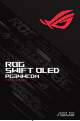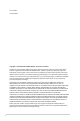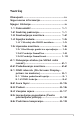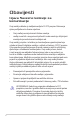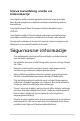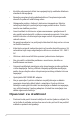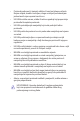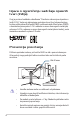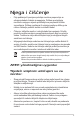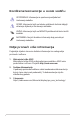ROG SWIFT OLED PG34WCDM U S E R G U I D E
Prvo izdanje Listopad 2023 Copyright © 2023 ASUSTeK COMPUTER INC. Sva prava su zadržana. Ni jedan dio ovog priručnika, uključujući u njemu opisane proizvode i softver, ne smije se bez izričite pismene suglasnosti tvrtke ASUSTeK COMPUTER INC. ("ASUS") reproducirati, prenositi, prepisivati, pohranjivati u sustavu gdje se mu se može ponovo pristupiti ili prevoditi na bilo koji jezik, u bilo kojem obliku ili na bilo koji način, osim dokumentacije koju prodavatelj čuva u svrhu izrade sigurnosne kopije.
Sadržaj Obavijesti............................................................iv Sigurnosne informacije.....................................v Njega i čišćenje.................................................ix 1.1 Dobrodošli!............................................ 1-1 1.2 Sadržaj pakiranja................................. 1-1 1.3 Sastavljanje monitora......................... 1-2 1.4 Spojite kabele....................................... 1-5 1.4.1 Stražnji dio OLED monitora...............1-5 1.
Obavijesti Izjava Savezne komisije za komunikacije Ovaj uređaj sukladan je zahtjevima dijela 15 FCC propisa. Rukovanje njime podliježe ovim dvama uvjetima: • Ovaj uređaj ne smije izazvati štetne smetnje. • uređaj mora biti u mogućnosti prihvatiti svaku smetnju, uključujući smetnju koja može izazvati neželjeni rad. Ovaj uređaj je ispitan i utvrđeno je da udovoljava ograničenjima koja vrijede za klase B digitalne uređaje, u skladu s člankom 15 FCC propisa.
Izjava kanadskog ureda za komunikacije Ovaj digitalni uređaj ne prelazi ograničenja emisije šuma za uređaje klase B prema propisima o radijskim smetnjama kanadskog ureda za komunikacije. Ovaj digitalni aparat klase B ispunjava zahtjeve kanadske norme ICES-003. Ovaj digitalni uređaj iz Class B razreda zadovoljava sve zahtjeve koje postavljaju Kanadski propisi o uređajima koji stvaraju radio smetnje.
• Koristite odgovarajući utikač za napajanje koji je sukladan lokalnom standardu za napajanje. • Nemojte preopterećivati produžne kablove. Preopterećenje može dovesti do požara ili električnog udara. • Izbjegavajte prašinu, vlažnost i ekstremne temperature. Monitor nemojte postavljati u područja koja mogu postati mokra. Stavite monitor na stabilnu površinu. • Izvucite utikač iz utičnice za vrijeme nevremena s grmljavinom ili ako uređaj nećete koristiti u dužem vremenskom periodu.
• Proizvod može pasti i izazvati ozbiljnu ili smrtnu tjelesnu ozljedu. Brojne ozljede, osobito kod djece, mogu se izbjeći poduzimanjem jednostavnih mjera opreza kao što su: • UVIJEK koristite ormare, stalke ili načine ugradnje koji preporučuje proizvođač kompleta proizvoda. • UVIJEK upotrebljavajte namještaj koji može podnijeti težinu proizvoda. • UVIJEK pazite da proizvod ne visi preko ruba namještaja na kojemu se nalazi.
Izjava o ograničenju sadržaja opasnih tvari (Indija) Ovaj je proizvod sukladan odredbama “Pravila za rukovanje e-otpadom u Indiji, 2016.”, kojima je zabranjena upotreba olova, žive, heksavalentnog kroma, polibromiranih bifenila (PBB) i polibromiranih difenil etera (PBDE) u koncentracijama preko 0.1% u odnosu na masu homogenih materijala, odnosno 0.01% u odnosu na masu homogenih materijala za kadmij, osim izuzetaka navedenih u planu 2 Pravila.
Njega i čišćenje • Prije podizanja ili promjene položaja monitora preporučuje se odvajanje kabela i kabela za napajanje. Prilikom postavljanja monitora na njegovo mjesto pridržavajte se propisanih tehnika za podizanje. Prilikom podizanja ili nošenja monitora, držite ga za rubove. Nemojte podizati zaslon za stalak ili kabel. • Čišćenje. Isključite monitor i odvojite kabel za napajanje. Očistite površinu monitora mekom nenagrizajućom krpom koja ne ostavlja vlakna.
Korištene konvencije u ovom vodiču UPOZORENJE: Informacije za sprečavanje ozljeda kod izvršavanja zadatka. OPREZ: Informacije kojih se trebate pridržavati da biste izbjegli oštećenje dijelova pri izvršavanju zadataka. VAŽNO: Informacije kojih se MORATE pridržavati da biste izvršili zadatak. NAPOMENA: Savjeti i dodatne informacije koje pomažu pri izvršavanju zadataka. Gdje pronaći više informacija Pogledajte sljedeće izvore za dodatne informacije i za nadogradnju proizvoda i softvera. x 1.
1.1 Dobrodošli! Hvala što ste kupili ovaj ASUS® OLED monitor! Najnoviji ASUS OLED monitor sa širokim zaslonom pruža jasniji, širi i svjetliji prikaz, kao i niz značajki koje poboljšavaju iskustvo gledanja. Te značajke dodatno poboljšavaju udobnost i mogućnosti vizualnog užitka koje pruža ovaj monitor! 1.
1.3 Sastavljanje monitora Sastavljanje monitora: • 1. Prilikom montiranja stalka/podnožja monitora, preporučujemo da monitor držite u njegovoj EPS (Ekspandirani polistiren) ambalaži. Izvadite sve dodatke iz lijevanog materijala pakiranja. 1 2. 3. Izvadite lijevani materijal pakiranja. Pritisnite otvorenu rupu za montažu stalka.
4. Centrirajte i ugradite stalak u njegov odjeljak na stražnjoj strani monitora. 4 5. 6. Centrirajte i ugradite podnožje na stalak. Pričvrstite podnožje na stalak stezanjem priloženog vijka. 6 5 7. 8. Stavite izmjenjivu foliju na poklopac za LED projekciju. Nakon što poravnate magnetske podloge postavite poklopac za LED projekciju na postolje.
9. Izvadite monitor iz donjeg EPS-a. 9 • • Nemojte držati ploču. Preporučamo da primite monitor za stalak kako biste ga podigli. Veličina vijka za postolje je M5 x 25 mm. Prilagodite kut monitora u položaj koji vam najviše odgovara.
1.4 Spojite kabele 1.4.1 Stražnji dio OLED monitora 1 90W USB 2 3 90W USB 4 5 6 7 8 9 10 11 1. USB Type-A priključak 7. Kensington brava 2. Utičnica za slušalice 8. DisplayPort 3. USB Type-A priključak 9. USB Type-C priključak 4. DC-IN priključak 10. USB Type-B priključak 5. SPDIF izlazni priključak 11. USB Type-A priključak 6.
1.5 Uporaba monitora 1.5.1 Korištenje gumbi za upravljanje Koristite upravljačke gumbe sa stražnje strane monitora za prilagođavanje postavki monitora. 4 1 1. 3 Gumb za odabir ulaza / zatvaranje: • Pritisnite da biste aktivirali tipkovnički prečac Odabir ulaza. Na OSD izborniku pritisnite za izlaz iz OSD izbornika. • 2. 1-6 2 Za promjenu funkcije tipkovnog prečaca otvorite izbornik MyFavorite > Prečica. Gumb za tipkovni prečac / navigaciju: • : Pritisnite za aktiviranje OSD izbornika.
• : Pomaknite gumb prema dolje za aktiviranje tipkovnog prečaca Glasnoća. • : Na OSD izborniku pomičite gumb prema gore/dolje za kretanje po postavkama. • : Pomaknite gumb udesno za aktiviranje tipkovnog prečaca GamePlus. Na OSD izborniku pomaknite gumb udesno za pomak na sljedeći izbornik. • : Na OSD izborniku pomaknite gumb ulijevo za izlaz iz OSD izbornika ili za prijelaz na prethodni izbornik. • • • 3. Gumb napajanja: • 4.
1.5.2 Funkcija GamePlus Funkcija GamePlus pruža komplet alata i stvara bolje okruženje za igre za korisnike tijekom igranja različitih vrsta igara. Prekrivanje nišana jednim od 6 različitih mogućnosti omogućava izbor nišana koji najbolje odgovara igri koju igrate. Tu je također i zaslonski tajmer i štoperica koje možete postaviti na lijevu stranu zaslona tako da možete pratiti vrijeme trajanja igre; brojač FPS (broj kadrova u sekundi) obavještava vas o tome koliko se igra glatko odvija.
GamePlus – Snajper GamePlus — Snajperski noćni vid Snajper GamePlus – Tajmer Snajperski noćni vid Tajmer ISKLJ. ISKLJ. 1.2x 1.2x 30:00 ISKLJ. 1.2x 1.2x 40:00 1.5x 1.5x 50:00 1.5x 1.5x 60:00 2.0x 2.0x 90:00 2.0x 2.
1.5.3 Funkcija GameVisual Funkcija GameVisual omogućava vam praktičan odabir različitih načina rada slike. Kako biste aktivirali GameVisual: 1. Pritisnite tipkovni prečac GameVisual. Zadano, pomicanje gumba prema gore postavljeno je kao tipkovni prečac za GameVisual. Za promjenu funkcije tipkovnog prečaca otvorite izbornik MyFavorite > Prečica. 2. 1-10 Pomičite gumb gore/dolje za odabir različitih načina rada.
• • • U načinu rada Utrke, korisnik ne može konfigurirati funkcije Zasićenje i Oštrina. Funkcije u izborniku sRGB, Zasićenje, Temperatura boje, Oštrina i Kontrast ne mogu se konfigurirati. U načinu rada MOBA funkciju Zasićenje nije moguće konfigurirati. GameVisual Režim prizora Način rada za utrke Način rada za kino RTS/RPG režim FPS režim sRGB način kalibracije MOBA Mode Način rada s naočalama za noćni vid Korisnički režim 3. Pritisnite gumb za potvrdu odabira.
2.1 Odvajanje stalka (za VESA zidni nosač) • Pazite da ne oštetite površinu monitora. Kad odvajate stalak monitora, monitor obavezno držite u EPS ambalaži. Odvojivi stalak ovog monitora je dizajniran posebno za VESA zidni nosač. 1. Odvojite kabel napajanja i signalne kabele. Pažljivo spustite monitor na EPS ambalažu ekranom prema dolje. 2. Uklonite poklopac za LED projekciju. Zatim otpustite priloženi vijak i uklonite podnožje sa stalka. 3.
2.2 Podešavanje monitora • Za optimalni prikaz preporučujemo da gledate u cijeli zaslon monitora i zatim prilagodite monitor na najugodniji kut. • Držite stalak kako biste onemogućili prevrtanje montira kad mu promijenite kut. • Možete podesiti kut monitora od -5° do 20° i omogućuje podešavanje zakretanja za 15° s lijeve ili desne strane. Visinu monitora moguće je prilagoditi unutar ±11 cm i rotirati monitor (3˚ u smjeru kazaljke na satu ili obrnuto) za portretnu orijentaciju monitora.
3.1 OSD izbornik (OnScreen Display - prikaz na zaslonu) 3.1.1 Kako podešavati opcije ROG SWIFT PG34WCDm 3440 x 1440 Igranje Slika Boja 60Hz GameVisual Način rada za utrke Odabir ulaza DisplayPort HDR ISKLJ. Variable Refresh Rate ELMB GamePlus GameVisual Shadow Boost Odabir ulaza PIP/PBP Glasnoća 50 3-1 Back Enter Exit 1. Pritisnite gumb za prikaz OSD izbornika. 2. Pomičite gumb gore/dolje za kretanje kroz funkcije.
3.1.2 OSD funkcije 1. Igranje Konfigurirajte željene postavke za igre. ROG SWIFT PG34WCDm 3440 x 1440 Igranje Slika Boja 60Hz GameVisual Način rada za utrke Odabir ulaza DisplayPort HDR ISKLJ.
• GamePlus: Konfigurira okruženje za igre. Za više informacija pogledajte stranicu 1-8 i 1-9. • GameVisual: Odabir načina prikaza slike. Za više informacija pogledajte stranicu 1-10 i 1-11. • • Sljedeća funkcija bit će onemogućena: – HDR Shadow Boost: prilagođava gama krivulju monitora kako bi se obogatile tamne nijanse na slici da bi se tamne scene i predmeti mogli lakše pronaći. Dostupne opcije: Isključeno, Dinamičko podešavanje i Razina 1 – Razina 3. 2. Slika Konfiguriranje parametara slike.
• Očisti rubne pixele: Učinkovito smanjuje rubove u boji na rubovima prikazane slike. • HDR Postavka: Postavite način rada HDR na ASUS Gaming HDR, ASUS Cinema HDR ili HDR konzola. Svjetlinu HDR-a možete postaviti ako je omogućena funkcija za podešavanje svjetline. • • • • Prilikom prikaza HDR sadržaja sljedeće funkcije nisu dostupne: GameVisual, Pojačanje sjene, Svjetlina, Kontrast, Kontrola formata, Filtar za plavu svjetlost, Temp. boje, Gama, Zasićenje.
• Filtar Za Plavo Svjetlo: Smanjuje se energetska razina plave svjetlosti koju emitira ploča. Želite li isključiti filtar za plavo svjetlo, odaberite Isključeno. • • • • Kada se aktivira filtar za plavo svjetlo, automatski će se učitati zadane postavke režima Racing. Korisnik može podešavati funkciju Svjetlina od razine 1 do razine 3. Razina 4 je razina optimiziranih postavki. Korisnik ne može podešavati funkciju Svjetlina.
3. Boja U ovom izborniku odabirete opcije boje prikaza. ROG SWIFT PG34WCDm 3440 x 1440 Igranje Slika Boja 60Hz GameVisual Način rada za utrke Odabir ulaza DisplayPort HDR ISKLJ. Prostor boja zaslona Temperatura boje Zasićenje 50 Zasićenje šest osi Gama Odabir ulaza PIP/PBP Glasnoća 50 Back Enter Exit • Prostor boja zaslona: Odaberite prostor boja za izlaz boje na monitoru. • Temperatura boje: Odabire željenu temperaturu boje. • Zasićenje: Prilagođavanje razine zasićenosti boje.
4. Odabir ulaza Odaberite tip ulaznog priključka. ROG SWIFT PG34WCDm 3440 x 1440 Igranje Slika Boja 60Hz GameVisual Način rada za utrke Odabir ulaza DisplayPort HDR ISKLJ. Automatsko otkrivanje ulaza USB-C DisplayPort HDMI-1 HDMI-2 Odabir ulaza PIP/PBP Glasnoća 50 3-7 Back Enter Exit • Automatsko otkrivanje ulaza: Kad je omogućeno, sustav će automatski odabrati zadnji priključeni U/I priključak. • Ulazni izvor: Ručni odabir ulaznog izvora.
5. PIP/PBP Konfiguriranje postavki vezanih za višestruke slike. • • Kada je uključen PIP/PBP način rada, prikazuje se sljedeća OSD poruka: – PIP/PBP način rada se koristi ispod 60 Hz. – PIP/PBP način rada ne podržava funkciju HDR. – DSC je podržan samo u glavnom prozoru. Sljedeće funkcije će biti deaktivirane kada se uključi PIP/PBP način rada.
6. Efekt rasvjete Konfigurira svjetlosni efekt za stražnji poklopac i poklopac postolja. ROG SWIFT PG34WCDm 3440 x 1440 Efekt rasvjete MyFavorite 60Hz GameVisual Način rada za utrke Odabir ulaza DisplayPort HDR ISKLJ. Aura Sync Aura RGB SVJETLO U POKRETU Postava sustava Glasnoća 50 • 3-9 Exit Sljedeća funkcija će biti deaktivirana kada se uključi AURA Sync: – Aura RGB Aura RGB: Postoji pet živih boja koje se mogu odabrati: Rainbow, Color Cycle, Static, Breathing, Strobing i ISKLJUČENO.
7. MyFavorite U ovoj funkciji možete podesiti Prečac i Prilagođenu postavku. ROG SWIFT PG34WCDm 3440 x 1440 Efekt rasvjete 60Hz GameVisual Način rada za utrke Odabir ulaza DisplayPort HDR ISKLJ. Prečica Prilagođ.
8. Postava sustava Podesite konfiguraciju sustava. ROG SWIFT PG34WCDm 3440 x 1440 Efekt rasvjete MyFavorite Postava sustava 60Hz GameVisual Način rada za utrke Odabir ulaza DisplayPort HDR ISKLJ.
• USB postava: Konfigurira postavke USB priključka. • KVM: Upravlja izvornim zaslonom pomoću jedne tipkovnice i miša. • Smart KVM: Upravlja s dva povezana uređaja pomoću samo jedne tipkovnice i miša. • • • • • • • Provjerite jesu li USB Type-C i USB Type-B povezani s uređajima i je li USB-C izvor omogućen prije nego omogućite funkciju Smart KVM PBP. Za više informacija posjetite ASUS stranicu za podršku. KVM (USB-C): Prebacuje USB dolazni priključak na USB Type-C odlazni priključak.
• Postavka napajanja: Odaberite postavku napajanja između Standardni način rada i Način uštede energije. • • • • • OSD postava: • • • • • U Načinu uštede energije, svjetlina zaslona će se smanjiti i monitor će trošiti manje energije. Ako trebate zadržati veću razinu svjetline postavite Postavku napajanja na Standardni režim. Prije aktiviranja Štednog načina rada isključite funkciju HDR. Postavka standardnog režima može dovesti do veće potrošnje energije.
• Podsjetnik na čišćenje piksela: Postavlja podsjetnik za korisnika radi provođenja čišćenja piksela. • Kako biste spriječili i smanjili pojavu zadržavanja slike, pokrenite čišćenje piksela i nemojte odvajati monitor prije dovršetka postupka funkcije čišćenja piksela. • Pomicanje Zaslona: Odaberite razinu pomicanja zaslona kako biste spriječili trajno zadržavanje slike na zaslonu.
3.2 Aura Sync Armory Crate je softverski program koji upravlja šarenim LED diodama na podržanim uređajima, kao što su monitori, matične ploče, grafičke kartice, stolna računala itd. Aura omogućuje prilagođavanje boje RGB LED dioda na ovim uređajima i odabir različitih svjetlosnih efekata. Također, možete ispravljati i prilagođavati LED boje njihovom kalibracijom. Aktivacija Aura: 1. Uključite funkciju Aura Sync u OSD izborniku. 2.
3.3 Podaci Model PG34WCDM Vrsta zaslona OLED Veličina ploče 86,22 cm (33,94 inča) Maksimalna razlučivost 3440 x 1440 Svjetlina (maks.) 450 nita Omjer kontrasta (tipično) 1500000:1 Kut gledanja 178° (D/L), 178° (G/D) Boje prikaza 1073,7 M (10 bita) Vrijeme reakcije 0,03 ms HDMI ulaz Da DisplayPort ulaz Da Type C ulaz Da Priključak USB Odlazni type-B/type-C (Type-C podržava izlaz: 5 V, 3 A/ 9 V, 3 A/ 12 V, 3 A/ 15 V, 3 A/ 20 V,4,5 A) Dolazni USB3.2 x2, USB2.
Model PG34WCDM Nazivni napon Adapter 14 A, 20 V Temperatura Radna temperatura: 0~40 °C Skladišna temperatura: -30~65 °C * Specifikacije podliježu promjenama bez prethodne najave. 292.62 276.14 11.34 60.30 3.4 Vanjske mjere 2.0° /-2.0° l 15.0°+ Swive Swiv el 15 .0°+/- 785.87 7.70 Tilt -3.5°+/-1.5° 33.94 inch (Diagonal) 7.70 196.57 354.56 10.60 7.70 332.93(Active Area) 795.33(Active Area) 371.85 551.13 Tilt 18.5°+/-1.5° 435.00 Lift 110.0 3-17 Pivot 3.0° Pivot 3.0° 610.
3.5 Ispravljanje pogrešaka (Često postavljana pitanja) Problem LED napajanja ne svijetli Moguće rješenje • Pritisnite tipku uključen. kako biste provjerili je li monitor • Provjerite jesu li prilagodnik i kabel napajanja ispravno spojeni s monitorom i izvorom napajanja. • Provjerite funkciju Indikator napajanja u OSD izborniku. Odaberite “UKLJUČENO“ kako biste uključili LED žaruljicu za napajanje.
3.
CEA vremenske postavke Razlučivost H frekv (kHz) V frekv (Hz) DCLK (MHz) HDMI DP 640x480p-60 Hz@4:3 720x480p-60 Hz@4:3 720x480p-60 Hz@16:9 1280x720p-60 Hz@16:9 1920x1080p-60 Hz@16:9 720x576p-50 Hz@4:3 720x576p-50 Hz@16:9 1280x720p-50 Hz@16:9 1920x1080p-50 Hz@16:9 1920x1080p-30 Hz@16:9 1920x1080p-24 Hz@16:9 1920x1080p-25 Hz@16:9 1920x1080p-120 Hz@16:9 1920x1080p-100 Hz@16:9 1440x480p-60 Hz@4:3 1440x480p-60 Hz@16:9 1920x1080i-60 Hz@16:9 1920x1080i-50 Hz@16:9 2560x1080p-60 Hz@64:27 2560x1080p-50 Hz@64:27